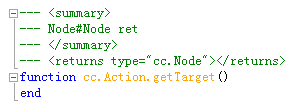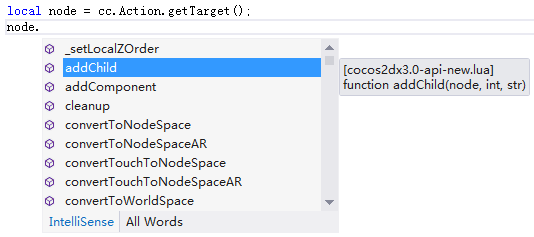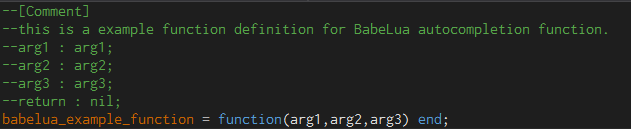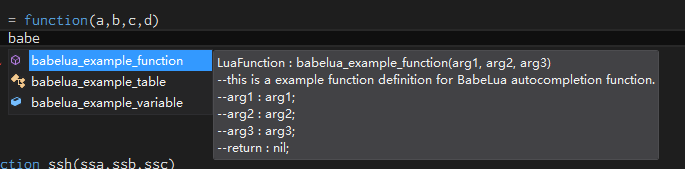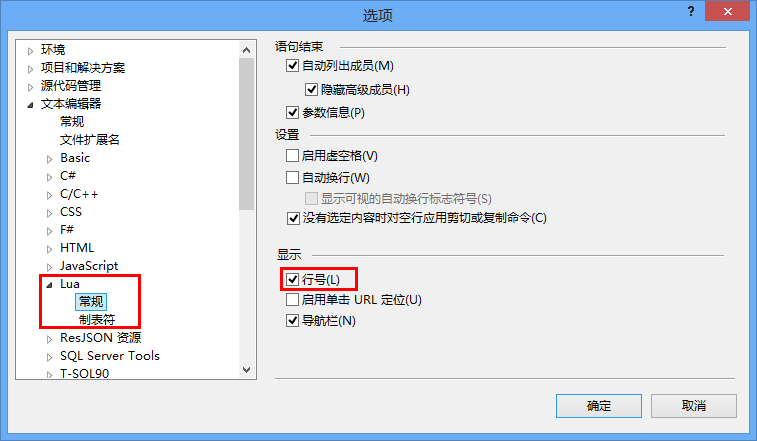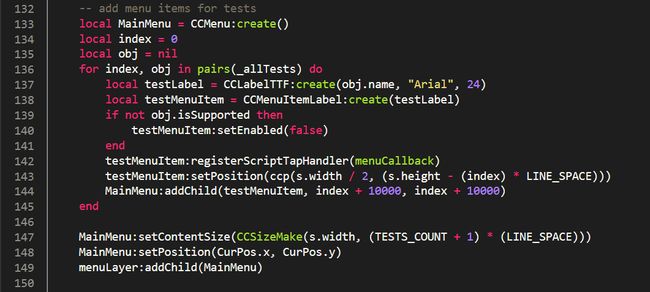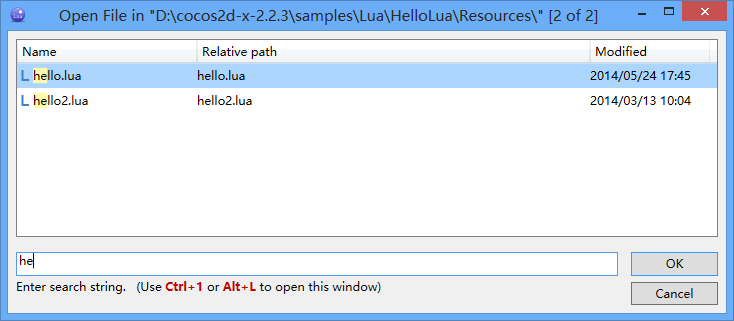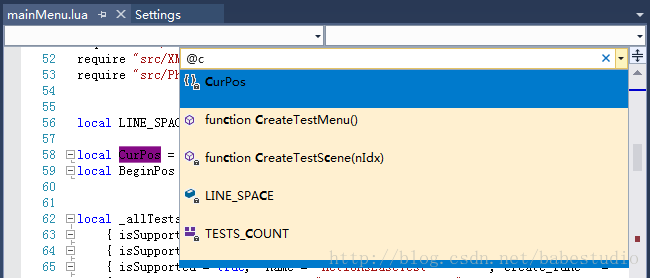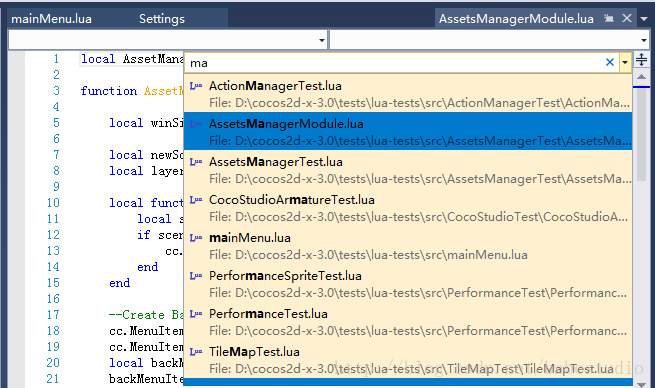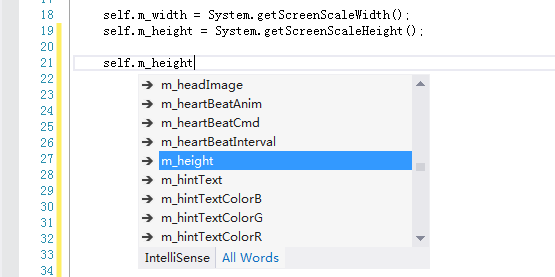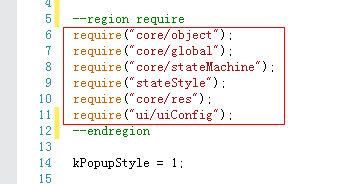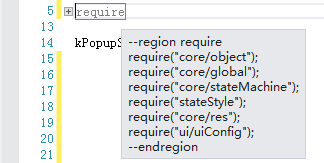系列3—BabeLua常用技巧
BabeLua常用技巧
快捷键大全
Ctrl + 1:打开“Folder Explorer”,并打开查找文件界面
Alt + L :打开查找文件界面
Ctrl + 2:打开“Outline Explorer”
Ctrl + 3 或 Ctrl + P:定位到(包含查找文件,快速定位函数和变量的功能)
Ctrl + 4:直接运行Lua exe(不调试)
Ctrl + J:在智能补全和全词补全之间进行切换
F5:启动调试Lua exe/继续运行
F9:添加/删除断点
F10:逐过程
F11:逐语句
Shift+F5:停止调试
F12:转到定义
Ctrl + K,Ctrl + D:格式化当前文件
Ctrl + K,Ctrl + F:格式化选中代码
Ctrl + K,Ctrl + C:注释选定文本行
Ctrl + K,Ctrl + U:取消注释选定文本行
Ctrl + M,Ctrl + M:折叠或取消折叠当前代码块
Ctrl + M,Ctrl + L:折叠或取消折叠文档中全部代码块
添加自动补全词库
在目录【我的文档】【BabeLua】【Completion】下,有一个example.lua文件,该文件提供了一个如何定义表、函数等自动补全的例子。
重启VS时,BabeLua将加载以上目录中的全部Lua文件来用于自动补全。
备注:以上Lua文件必须为utf8编码。
Windows7,Windows8如何打开【我的文档】目录?
在桌面上双击打开计算机,在左侧列表中点击“文档”即可打开【我的文档】目录。
cocos2d-x词库下载:
下载地址:http://pan.baidu.com/s/1sjmC169
cocos2dx-api.lua: cocos2d-x 2.2.3词库
cocos2dx3.0-api.lua:cocos2d-x 3.0词库
quick-cocos2dx-api.lua:quick-cocos2d-x词库
选择下载对应版本的词库文件,并将其放在上面的自动补全词库目录下,重启VS生效。
调试时,Lua的print函数输出的内容同时输出到VS的“输出窗口”中
只需要在第一个被执行的lua文件的顶部添加以下代码:
function babe_tostring(...)
local num = select("#",...);
local args = {...};
local outs = {};
for i = 1, num do
if i > 1 then
outs[#outs+1] = "\t";
end
outs[#outs+1] = tostring(args[i]);
end
return table.concat(outs);
end
local babe_print = print;
local babe_output = function(...)
babe_print(...);
if decoda_output ~= nil then
local str = babe_tostring(...);
decoda_output(str);
end
end
print = babe_output;
保存后,重新启动调试即可。
更丰富的变量/函数提示信息
在函数前添加
重启VS后,当输入相应的函数后,会弹出如下图的提示信息:
1.右侧显示了
2.当输入左括号也会提示
3.函数的返回值赋给变量,输入node. 即提示函数所定义的返回值cc.Node下的函数
在变量/函数前添加--[Comment]关键字,并随后添加其它内容,如下图:
重启VS后,当输入相应的变量/函数名后,会弹出如下图的提示信息:
设置显示行号、缩进使用Tab制表符还是空格
通过VS菜单【工具】【选项】打开选项设置界面,如下图:
选择“Lua”->“常规”页面,设置显示行号。
选择“Lua”->“制表符”页面,设置缩进使用空格还是保留Tab制表符。
设置界面颜色主题(深色/浅色)
通过VS菜单【工具】【选项】打开选项设置界面。选择“环境”->“常规”页面,设置颜色主题为深色/浅色(根据个人喜好进行设定)。
更多颜色主题下载:
VS2012颜色主题:
http://visualstudiogallery.msdn.microsoft.com/366ad100-0003-4c9a-81a8-337d4e7ace05
VS2013颜色主题:
http://visualstudiogallery.msdn.microsoft.com/9e08e5d3-6eb4-4e73-a045-6ea2a5cbdabe
自定义VS主题颜色
如何设置下图的效果?请参考《自定义VS主题颜色》
快速查找Lua文件
使用快捷键Alt + L启动查找Lua文件窗口,输入部分Lua文件名称即可快速查找文件。
快速定位函数和变量
使用快捷键Ctrl + 3 或 Ctrl + P 打开快速定位界面。
在弹出界面中,@符号的后面,输入关键字,即可搜索函数和变量。
删除掉@符号,输入关键字,则搜索文件名。
智能补全和全词补全
自动补全列表的2个Tab页IntelliSense和All Words分别为智能补全和全词补全。
智能补全:列出了经过语法分析后的单词(精准)
全词补全:列出了所有出现过的单词(完整)
默认打开的是智能补全,使用快捷键Ctrl+J可以在智能补全和全词补全之间进行切换。
智能补全:
全词补全:
F12转到定义
光标定位在变量或函数名上,如下图:
按F12可跳转到变量或函数的定义处,跳转后如下图:
使用Outline快速定位
通过VS菜单【Lua】【Views】【Outline Explorer】打开“Outline Explorer”界面(或者使用快捷键Ctrl+2打开)。双击大纲条目可以快速定位到该条目所处的位置。
同时注释多行代码
使用快捷键Ctrl + K,Ctrl + C可以同时注释选定的多行代码,取消多行注释使用快捷键Ctrl + K,Ctrl + U。
使用代码折叠功能
使用--region和--endregion可以将代码段折叠起来,使用代码折叠可以为代码划分出层次结构,看上去一目了然。
如需要将以下红色框选区的代码段折叠起来,可以在代码段的最前和最后分别加上--region和--endregion(其中--region后面的require为折叠代码段的名称)。
将光标定位到红色框选区,使用快捷键Ctrl + M,Ctrl + M可以将该代码段折叠起来(取消折叠也是使用该快捷键)。折叠后效果如下图:
快速搜索关键字
按住Ctrl键同时双击要查找的关键字,编辑器会在当前Lua文件中进行搜索。
按住Alt键同时双击要查找的关键字,编辑器会在“Folder Explorer”包含的所有Lua文件中进行搜索。
也可以通过VS菜单【Lua】【Views】【Search Result】打开“Search Result”窗口,输入要查找的关键字,在“Folder Explorer”包含的所有Lua文件中进行搜索。
作者的话:我们还思考过,是否在显示结果中,列出每一条的前几行和后几行Lua代码。更多意见,期待您的反馈。
更多经验交流,欢迎加入BabeLua QQ群:95814965